- Нвидиа ГеФорце Екпериенце је пратећа апликација за Нвидиа ГТКС графичке картице.
- Апликација управља аутоматским ажурирањима и оптимизацијама током игре како бисте уживали у глатком играчком искуству.
- Још чланака о решавању проблема, попут ове апликације, погледајте у нашој посвећено чвориште ГеФорце Екпериенце.
- За још сјајних водича погледајте наше посвећена страница Виндовс 10 Фик.
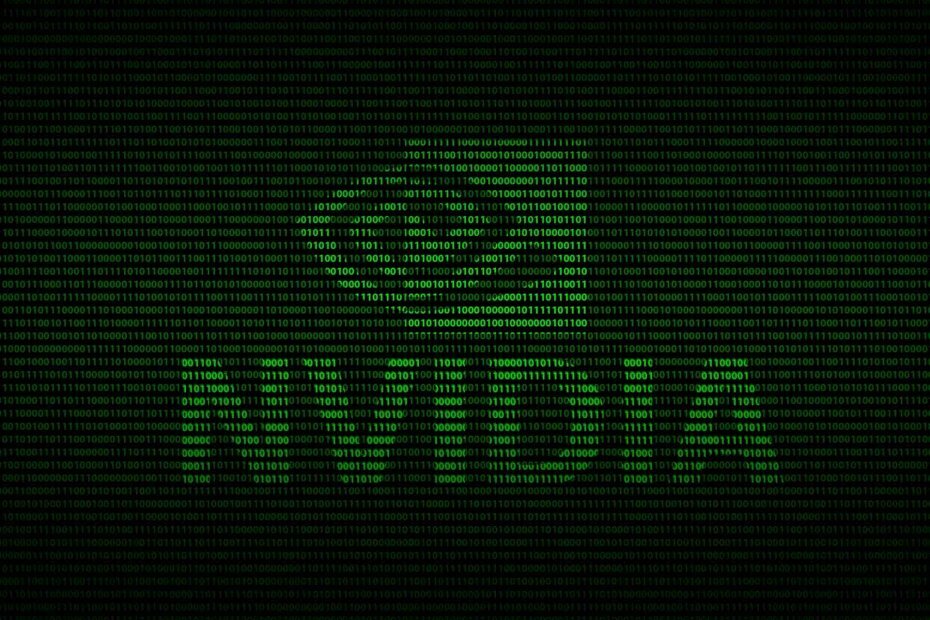
- Преузмите алатку за поправак рачунара Ресторо који долази са патентираним технологијама (патент доступан овде).
- Кликните Покрените скенирање да бисте пронашли проблеме са Виндовсом који би могли да узрокују проблеме са рачунаром.
- Кликните Поправи све да бисте решили проблеме који утичу на сигурност и перформансе рачунара
- Ресторо је преузео 0 читаоци овог месеца.
ГеФорце Екпериенце је главна апликација за играче који користе ГТКС и РТКС графичке картице на свом Виндовс 10 рачунару. Пружа важне информације о вашем хардверу и помаже вам да конфигуришете ГПУ и поставке игре.
Популарни НВИДИА-ин софтвер понекад може да ради исправно или се уопште не отвори, уз грешку Нешто није у реду. Покушајте поново покренути ГеФорце Екпериенце приказује се кориснику.
Како да поправим да се ГеФорце Екпериенце не отвара у оперативном систему Виндовс 10?
1. Завршите НВИДИА процесе у Таск Манагер-у
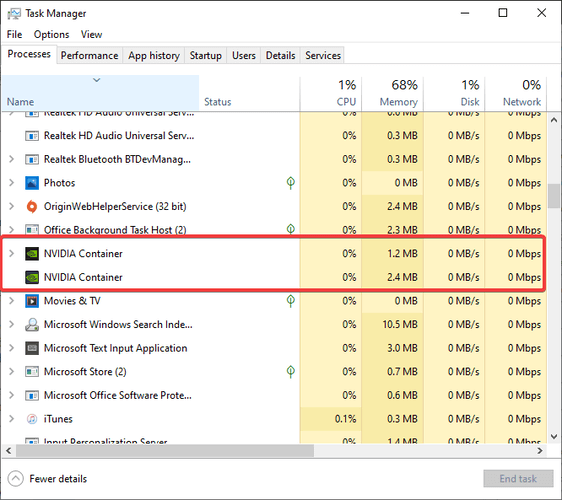
- Крените на доњу леву страну вашег Таскбар, затим испод Трака за претрагу, и укуцајте Таск Манагер
- Померите се надоле и потражите било који НВИДИА процес који је покренут, а затим кликните на Крај задатка
- Након што сте затворили све процесе, отворите се НВИДИА ГеФорце Поново искусите да бисте проверили да ли је грешка исправљена
2. Поново покрените ГеФорце искуство у Виндовс услугама
- Крените на доњу леву страну вашег Таскбар, и потражите Услуге, а затим кликните прву опцију
- Потражите услугу НВИДИА ГеФорце Екпериенце, а затим кликните десним тастером миша и изаберите Својства
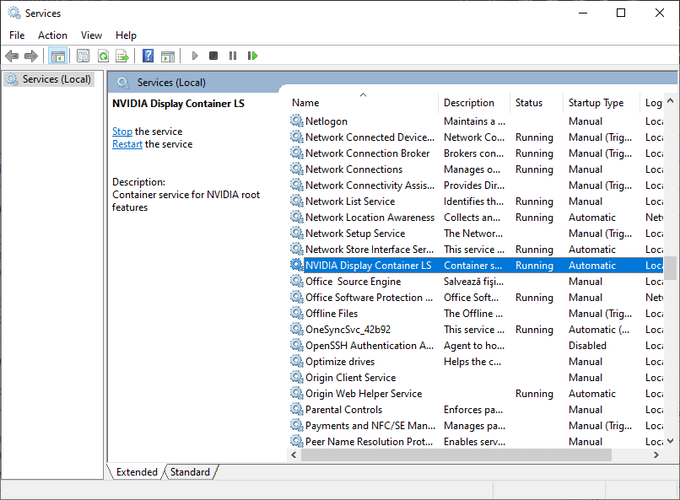
- Подесите Тип покретања до Аутоматски, а затим изаберите Почетак дугме ако је услуга заустављена
- Кликните Применити, а затим изаберите У реду
- Вратите се на листу услуга, изаберите друге НВИДИА услуге, а затим поновите исти поступак описан горе
- Након што следите поменуте кораке, нормално покрените ГеФорце Екпериенце, грешка би сада требала бити исправљена
3. Проверите поставке заштитног зида и антивируса

- Укуцати Заштитни зид Виндовс Дефендер На твојој Трака за претрагу, а затим изаберите прву опцију
- Иди до Дозволите апликацију или функцију путем заштитног зида Виндовс Дефендер
- Кликните на Промени подешавања дугме
- Померите се надоле и потражите било коју апликацију повезану са НВИДИА-ом и уверите се да су поља за потврду означена за све
- Отворите НВИДИА ГеФорце искуство нормално и проверите да ли је проблем решен
- Такође бисте требали привремено искључити било који независни антивирусни софтвер да бисте проверили да ли зауставља покретање ГеФорце Екпериенце
4. Поново инсталирајте софтвер ГеФорце Екпериенце

- Укуцати Додавање или уклањање програма у вашем Виндовс Сеарцх, а затим изаберите први резултат
- Потражите НВИДИА ГеФорце Екпериенце, изаберите је, а затим кликните на Деинсталирај
- Након деинсталације софтвера, пређите на званичника Страница за преузимање ГеФорце Екпериенце и набавите најновију верзију ГеФорце Екпериенце
- Када преузмете пакет, покрените га и инсталирајте апликацију на Виндовс 10 ПЦ
5. Поново инсталирајте управљачки програм за графичку картицу у управитељу уређаја
- Крените у доњи леви угао свог Таскбар, кликните десним тастером миша на Виндовс иконаи изаберите Менаџер уређаја
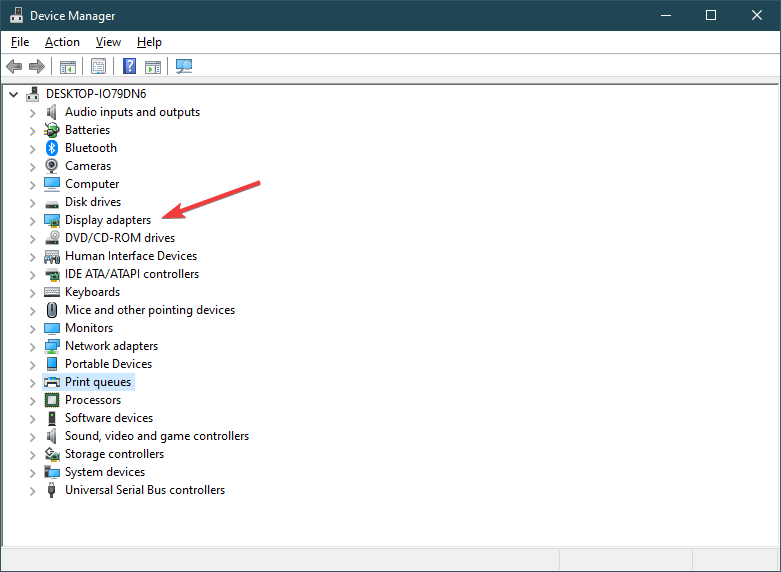
- Потражи за Дисплаи Адаптер, а затим кликните десним тастером миша на своју НВИДИА ГТКС или РТКС графичку картицу и одаберите Деинсталирајте уређај
- Након што је возач деинсталиран, крените на Страница за преузимање НВИДИА и набавите најновије управљачке програме за графичке картице за конфигурацију
- Сада покрените програм за инсталирање пакета и инсталирајте своје НВИДИА управљачке програме
- Након инсталације отворите своју апликацију ГеФорце Екпериенце да бисте проверили да ли је грешка решена
Пратећи ове кораке, могли бисте да поправите свој рачунар свих проблема са ГеФорце Екпериенце.
Знате ли за неко друго решење које смо можда пропустили? Јавите нам тако што ћете оставити поруку у одељку за коментаре испод.
 Још увек имате проблема?Поправите их помоћу овог алата:
Још увек имате проблема?Поправите их помоћу овог алата:
- Преузмите овај алат за поправак рачунара оцењено одличним на ТрустПилот.цом (преузимање почиње на овој страници).
- Кликните Покрените скенирање да бисте пронашли проблеме са Виндовсом који би могли да узрокују проблеме са рачунаром.
- Кликните Поправи све да реши проблеме са патентираним технологијама (Ексклузивни попуст за наше читаоце).
Ресторо је преузео 0 читаоци овог месеца.
Често постављана питања
ГеФорце Екпериенце је пратећа апликација на вашој ГеФорце ГТКС графичкој картици која помаже у аутоматским ажурирањима и оптимизацијама у игри. Погледајте ово списак за још сјајних Нвидиа графичких картица.
ГеФорце Екпериенце није услов, а већину задатака које може ручно ионако можете извршити.
Да, ГеФорце Екпериенце се може деинсталирати као и свака типична апликација, без бриге да ли ће то утицати на вашу Нвидиа графичку картицу.


